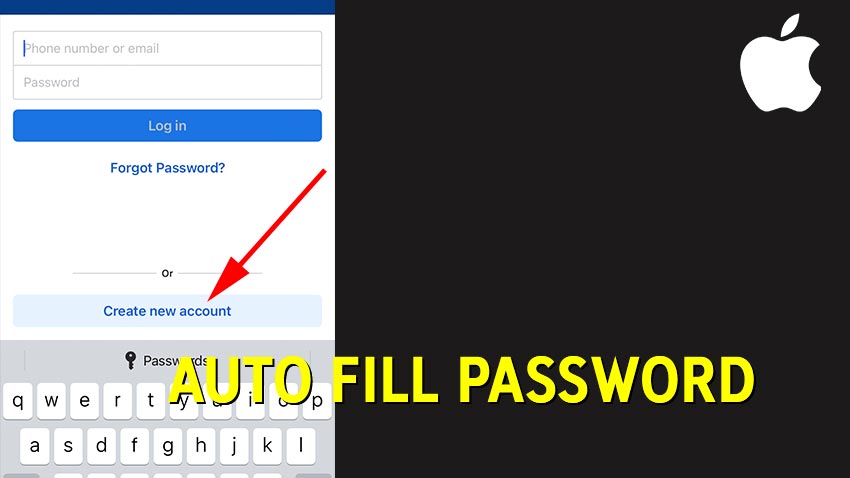Salah satu fitur yang menurutku simple tapi sangat berguna, membuat sesuatu menjadi praktis dan memangkas waktu.
Fitur tersebut adalah AutoFill Password. Perlu Anda tahu fitur seperti ini kebanyakan berbayar, seperti halnya aplikasi LastPass: Password Manager.
AutoFill Password ini juga berguna sebagai tempat penyimpanan username dan password pada akun-akun yang Anda miliki, entah itu akun media sosial ataupun akun bank digital kalian.
Oke tanpa berlama-lama lagi kita langsung ke tutorialnya
Langkah-langkah
Saya akan mencotohkan isi otomatis untuk aplikasi Facebook
- Buka Settings
- Buka pengaturan “Password“
- Lalu klik ikon tambah ‘+‘. Nah, selanjutnya tugas Anda isi tiga kolom tersebut contoh:
- Website: facebook.com
- User Name (nama pengguna/alamat e-mail): [email protected]
- Password: bandungjuara1234
- Jika sudah klik ‘Done‘
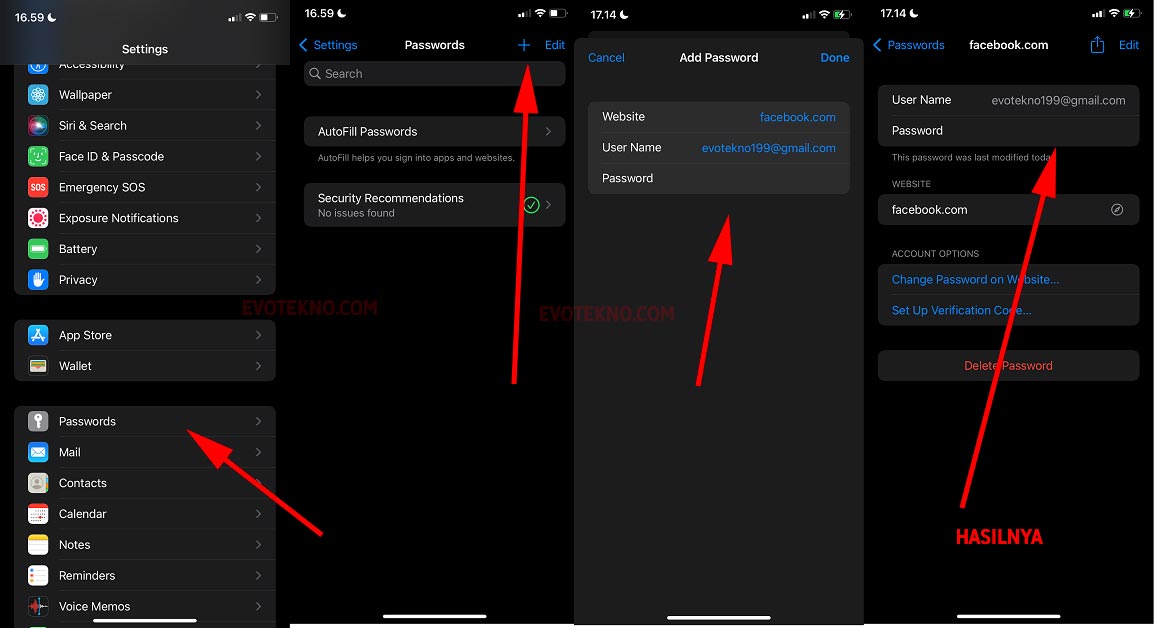
- Selesai selanjutnya tinggal mencobanya, Anda juga nantinya bisa edit password tersebut kapan saja.
Percobaan Isi Password Otomatis
- Buka app Facebook, setelah itu pada laman login klik ikon Password
- Selanjutnya tugas Anda tinggal memilih password yang sesuai dengan
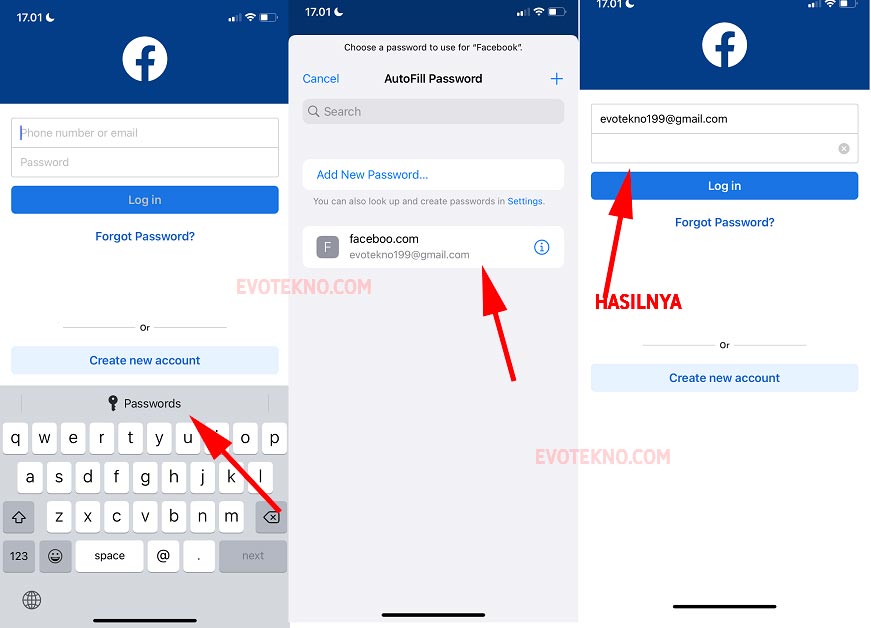
Agar Password Tersimpan di iCloud
Tutorial ini bertujuan:
- Agar password tetap ada walaupun sudah ganti ke perangkat iOS baru
- Muncul di perangkat iOS lain secara bersamaan entah itu iPhone & iPad (dengan catatan akun iCloud-nya sama)
- Buka menu Apple ID, lalu buka pengaturan ‘iCloud‘
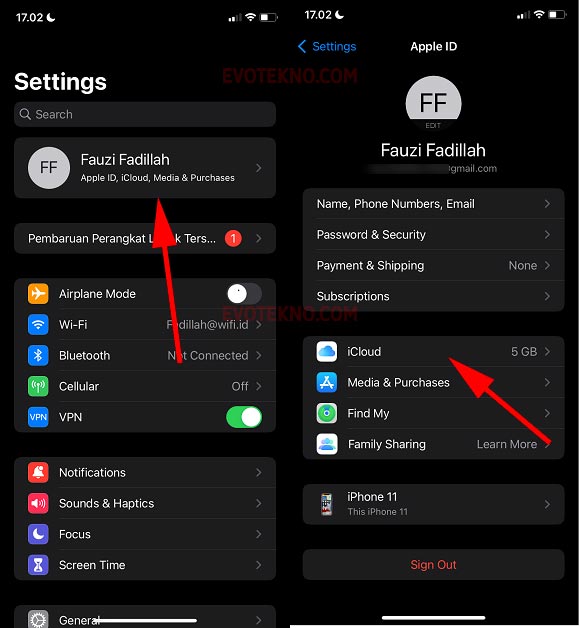
- Nah pastikan pada pengaturan Keychain sudah pada kondisi ‘on‘
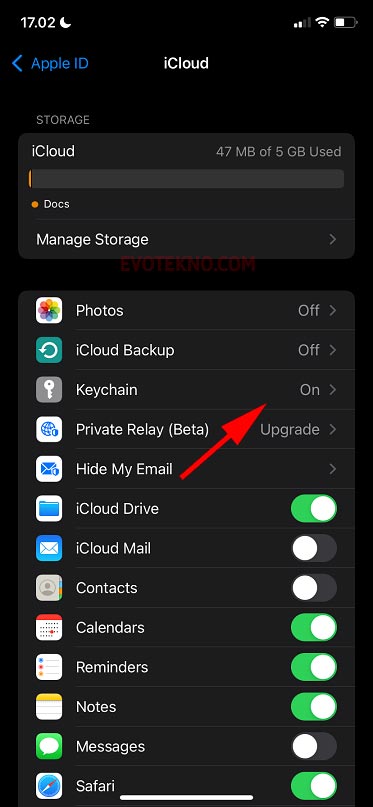
F.A.Q
Pertanyaan yang sering diajukan
Apakah bisa dua atau lebih, untuk akun yang sama platformnya?
Misal Anda ingin simpan 2 akun Facebook dengan e-mail yang berbeda? jawaban saya bisa. Coba saja dan tambahkan, bisa kok.
Apakah ada cara untuk otomatis isi & login sendiri, tanpa memilih dulu?
Ketika buka menu login, otomatis isi dan login sendiri?. Bisa, tapi hanya aplikasi yang support saja, dan itupun tak ada pengaturannya.
Macam aplikasi aset kripto Binance, dia bisa login sendiri. Tapi aplikasi Tokocrypto tak mendukung fitur tersebut. Jadi tergantung dari aplikasinya.
Apakah bisa transfer semua password ke Android?
Tidak bisa.
Tutorial Versi Video
Penutup
Tak perlu mengetik terus menerus lagi, setiap saat sesi login sudah berakhir.
Jujur saya baru pertama kali pakai iPhone, saya sangat nyaman dan kagum dengan kemudahaan pengunaan aplikasi, seperti halnya kode OTP SMS kita tak perlu mengingatnya sebab kode verifikasinya akan muncul di keyboard cukup sekali klik, dan timbah autofill password, rasannya flawless dan mempersingkat waktu.
Jadi sangat terbantu, ketika kita dalam kondisi buru-buru. Cukup satu kali klik & bantu Face ID, Anda sudah masuk ke aplikasi.
Well, itulah tutorialnya semoga dapat membantu. Jika ada pertanyaan, Anda bisa menuliskan komentar di bawah.
Baca juga artikel terkait: